HDRI là viết tắt của High Dynamic Range Image. Đại loại HDRI là một loại ảnh bitmap có độ phân giải cao. Người ta dùng HDRI để làm môi trường ánh sáng cho model. Bạn cứ tưởng tượng như hình mình lấy ví dụ bên dưới sứ phản chiếu bóng sáng của nó thay đổi tùy thuộc vào bitmap.

Ngoài ra với HDRI bạn có thể tạo ra các bảì render thực với Vray sử dụng HDRI map làm nguồn sáng duy nhất và để tạo ra những kết quả rất thực một cách đơn giản để chiếu sáng một scene mà không cần dùng tới các nguồn sáng phức tạp nhưng lại cho một cảm giác chân thực cho scene của bạn.
SỬ DỤNG HDRI
Muốn sử dụng được Vray HDRI thì trước tiên bạn phải có những file HDRI Mình cũng đã share một bộ HDRI rồi : Thư viện Hdri bầu trời | Peter Guthrie SKY HDRi Collection

Bộ HDRI kientrucdn.com share. Lấy ví dụ về sức mạnh HDRI luôn

. Chỉ cần thay đổi File hdri là có một khung cảnh ánh sáng hoàn toàn khác mà thao tác lại đơn giản
NẾU CHƯA CÓ VRAY THÌ CÁC BẠN CÓ THỂ DOWNLOAD TẠI ĐÂY:
Vray 1.6 for sketchup
Vray 2.0 for sketchup
CÁCH DÙNG VRAY HDRI CHO SKETCHUP
Đầu tiên các bạn chuẩn bị Scene. Trong tutorial này mình dùng model đơn giản thôi và không hề có một thiết lập gì về ánh sáng mục đích là để cho các bạn thấy được hiệu quả của HDRI một cách rõ ràng nhất. Nhưng khi các bạn render ảnh thì có thể đặt thêm những nguồn ánh sáng phụ nếu cảm thấy cần thiết phải thêm một tý ánh sáng khác để bức ảnh render ra lung linh hơn.
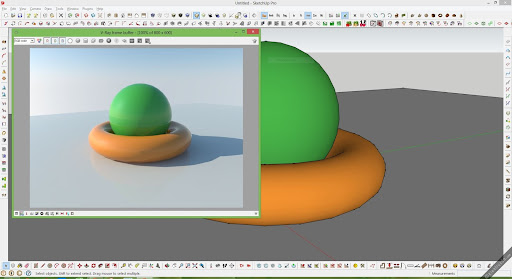
Render scene chưa thiết lập HDRI
BẮT ĐẦU THIẾT LÂP HDRI:
Vào Setting của vray. ( Nút mình đánh dấu)

Toolbar vray 2.0
Kích xong nó hiện lên khung setting và các bạn làm theo hướng dẫn trong hình

Chỉnh setting GI trước nha. Các bạn kích vào nút  nó sẽ tiếp tục hiện lên một bảng Vray textures Edittor
nó sẽ tiếp tục hiện lên một bảng Vray textures Edittor

Tiếp theo các bạn thiết lập theo thứ tự như trong hình kế tiếp bên dưới nha

Xong phần thiết lập GI. Chú ý phần này là Bước 1 khi chọn TexBitmap các bạn chọn tới File HDRIluôn thì bõ qua bước 2
Phần thiết lập BackGround thì các bạn làm tương tự như thiết lập GI
Thiết lập GI hiểu đơn giản là chỉnh môi trường ánh sáng. Thiết lập BackGround là chình nền (bao cảnh) phía sau. Tùy theo ứng dụng của các bạn mà có thể bỏ qua 1 trong 2 bước. Mình không giới thiệu chi tiết các thông số với lý do bài này là để giúp các bạn biết cách sử dụng Vray HDRI. Các thông số chi tiết mình sẽ đưa vào bài khác nâng cao hơn.
Kích render xem kết quả (Nút bên cạnh nút Setting)
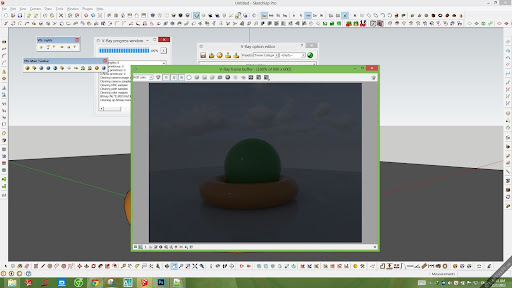
Ảnh render ra mặc định chưa chỉnh sửa thông số gì hơi tối. Để tăng độ sáng lên các bạn làm theo hướng dẫn như hình:

Phần Shutter speed số này càng nhỏ thì ảnh càng sáng thông số này là ở bảng setting vray nha dễ gây hiểu nhầm đoạn này lắm. ( Giải thích tý về thông số này: Shutter speed theo ngôn ngữ của nhiếp ảnh được hiểu là tốc độ của màn trập. Được tính bằng giây 1/100 giây ; 1/200 giây; 1 giây; 2 giây …. Shutter speed càng cao thì số thời gian ánh sáng đi qua màn trập càng cao => Lượng ánh sáng đi qua màn trập càng nhiều => ảnh càng sáng.) Ở bảng Setting Camera này còn vài thông số quyết định đến độ sáng của ảnh nữa nhưng giới hạn trong bài này là cơ bản về HDRI nên mình chỉ giới thiệu ngang đây.
Mình Chọn thử 20 => Kích RENDER xem kết quả phát

Sáng lên rồi may quá.  Xong. Chúc các bạn thành công!
Xong. Chúc các bạn thành công!
Nguồn kientrucdn.com